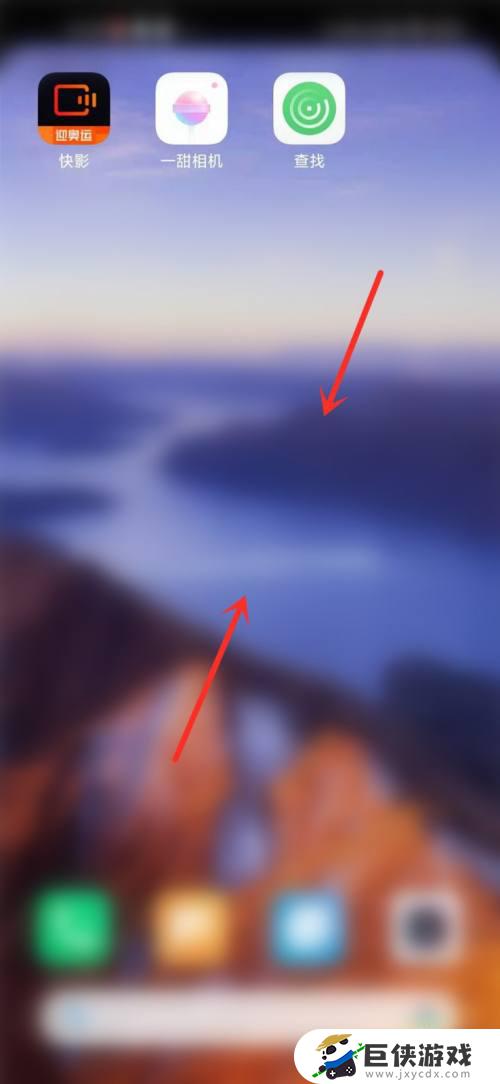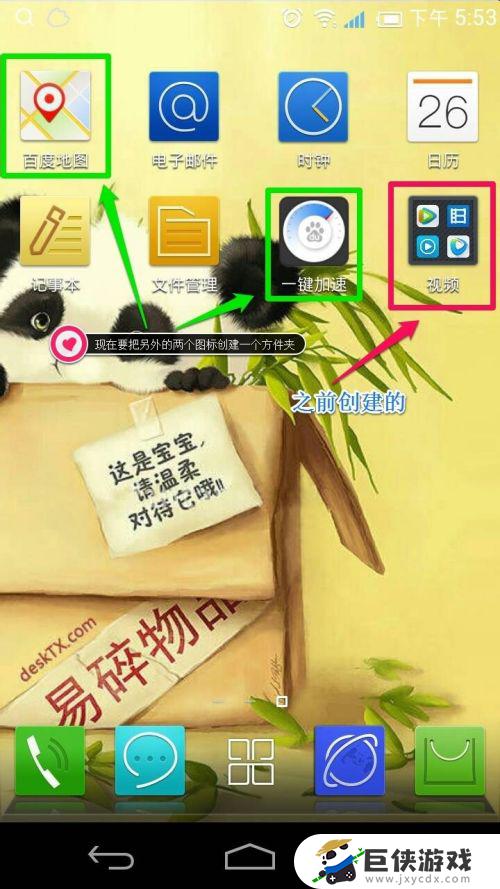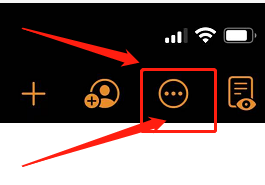iphone桌面文件夹怎么创建 iphone桌面文件夹创建教程
时间:2023-12-14来源:巨侠游戏作者:佚名
iphone手机拥有很多便捷的功能,能够让用户更好地进行工作和学习以及记录,其中在桌面创建文件夹能够用来保存一些重要的东西,需要的时候时候直接打开文件就可以看到里面的东西,不需要去系统文件里面寻找,有很多玩家想要知道iphone桌面文件夹怎么创建?下面,小编就和大家一起来看看iphone桌面文件夹创建教程。
具体方法:
1.首先,我们长按桌面上的一个手机app
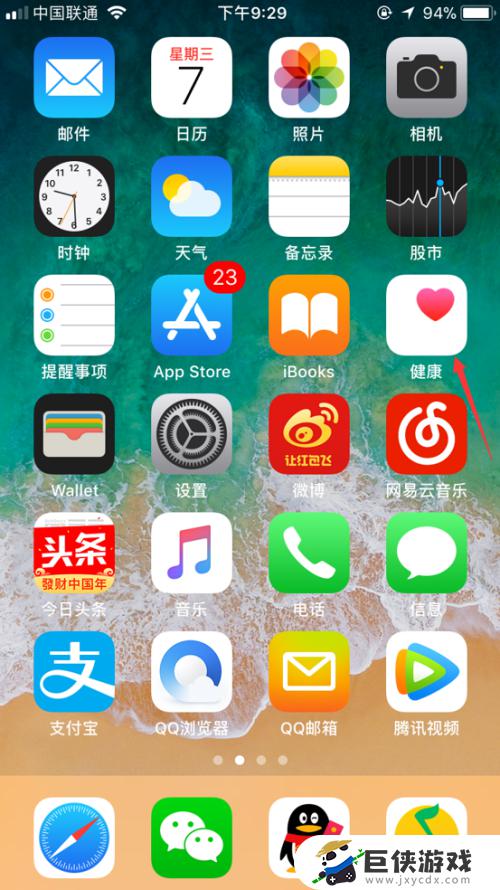 2.然后桌面上大部分的app都会呈现右上角有个x,并且抖动
2.然后桌面上大部分的app都会呈现右上角有个x,并且抖动
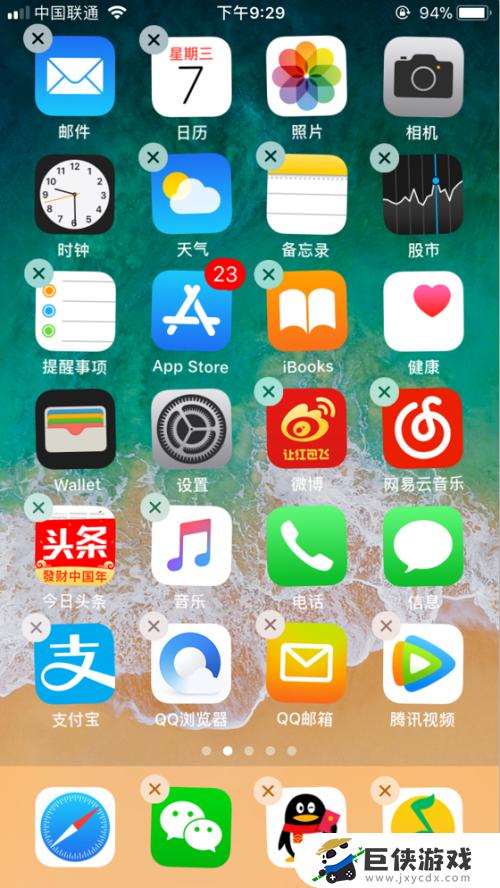 3.然后我们拖动一个app向另外一个app图标上移动,例如我们拖动健康app移向股票
3.然后我们拖动一个app向另外一个app图标上移动,例如我们拖动健康app移向股票
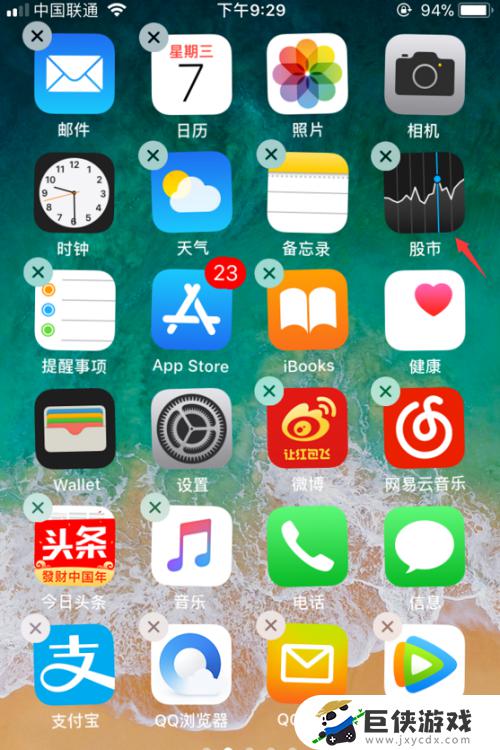 4.可以看到自动建立了一个文件夹
4.可以看到自动建立了一个文件夹
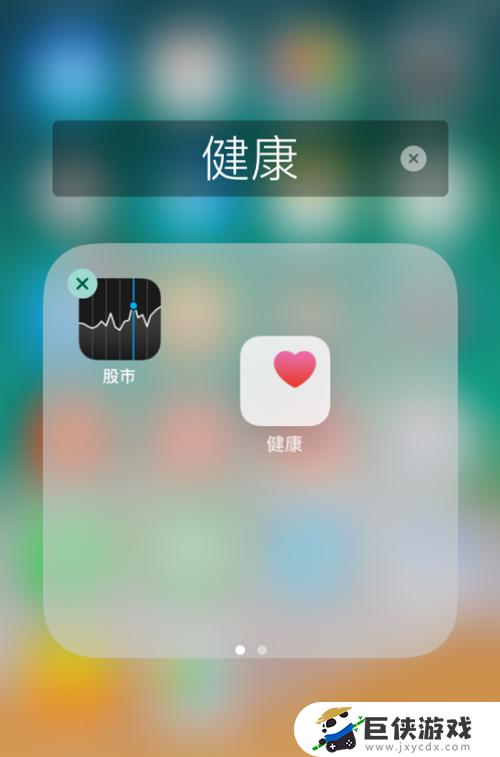 5.点击如图所示的字还能给文件夹命名
5.点击如图所示的字还能给文件夹命名
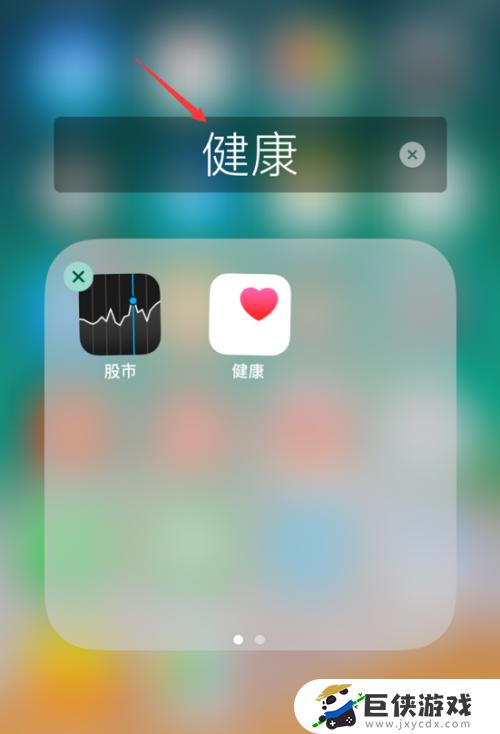 6.这样设置好后,我们回到桌面即可看到已经成功建立好一个文件夹了
6.这样设置好后,我们回到桌面即可看到已经成功建立好一个文件夹了
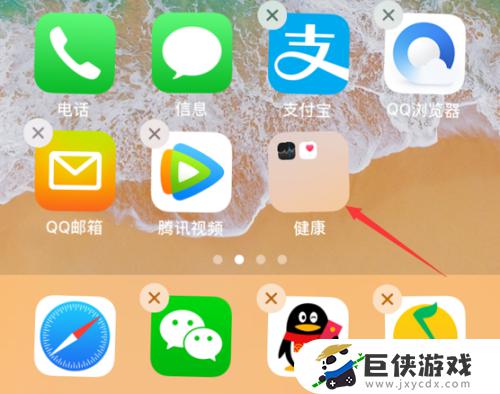 以上就是小编带来的iphone桌面文件夹怎么创建的全部内容,想要了解更多相关攻略的小伙伴可以持续关注巨侠游戏,巨侠游戏每天会为大家推送最新最全的攻略,一定不要错过哦。
以上就是小编带来的iphone桌面文件夹怎么创建的全部内容,想要了解更多相关攻略的小伙伴可以持续关注巨侠游戏,巨侠游戏每天会为大家推送最新最全的攻略,一定不要错过哦。